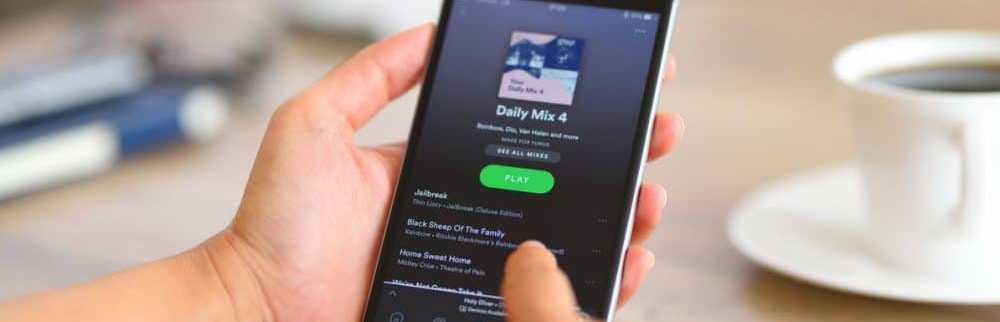Comment désinstaller Windows 10 Universal Apps avec CCleaner

CCleaner a déjà pris en charge la possibilité de désinstaller des applications de bureau. Mais cette mise à jour vous permet de supprimer des applications universelles. Si vous n'avez pas encore mis à niveau vers Windows 10, pas de problème, cela fonctionne également avec les applications Windows 8.1..
Désinstallez les applications Windows 10 avec CCleaner
Vous n'avez pas besoin de CCleaner pour désinstaller les applications universelles Windows 10. En fait, pour en savoir plus sur la désinstallation et la gestion des applications universelles dans Windows 10, lisez notre article: Installer, désinstaller, mettre à jour et gérer les applications Windows 10..
Mais si vous souhaitez supprimer certaines des applications Windows 10 que vous n'utilisez jamais, vous pouvez le faire maintenant dans CCleaner version 5.11. Si CCleaner est déjà installé, il suffit de le mettre à jour en sélectionnant Vérifier les mises à jour dans le coin inférieur droit..

Pour supprimer les applications Windows 10, rendez-vous sur Outils> Désinstaller. Vous y verrez les applications universelles associées à vos applications de bureau. Ensuite, vous pouvez cliquer avec le bouton droit de la souris sur l’application que vous voulez et sélectionner Désinstaller dans le menu contextuel. Ou, vous pouvez cliquer sur le bouton Désinstaller dans la colonne de droite.

Pour faciliter la recherche d’une application particulière, vous pouvez trier par noms, éditeur, date d’installation et même un champ de recherche..
Êtes-vous un fan de CCleaner et êtes-vous satisfait de cette nouvelle fonctionnalité? Laissez un commentaire ci-dessous et laissez-nous savoir.
Télécharger CCleaner 5.11